Meklēšanas un aizvietošanas-rīks Affinity Publisher ir vienas no jaudīgākajām funkcijām, kas palīdz uzturēt pārskatu par tavu projektu. Tas ne tikai ļauj atrast konkrētus vārdus vai simbolus, bet arī viegli aizvietot fontus, rindkopu formatus un speciālos simbolus. Iedziļināsimies detaļās un izpētīsim šīs funkcijas dažādās iespējas.
Galvenās atziņas
- Meklēšanas un aizvietošanas rīks ļauj atrast un aizvietot tekstus un formātus.
- Tu vari iestatīt dažādas noteikumu un iespēju kombinācijas mērķtiecīgai meklēšanai.
- Tas ir lieliski piemērots kļūdu labojumiem, stilistiskām korekcijām un citiem darbiem.
Piekļuve meklēšanas un aizvietošanas rīkā
Lai piekļūtu meklēšanas un aizvietošanas rīkām Affinity Publisher, tev vienkārši jānospiež tastatūras kombinācija Command + F (Mac) vai Kontrole + F (Windows). Šī kombinācija atver meklēšanas un aizvietošanas dialogu, kas piedāvā pamata meklēšanas iespējas.
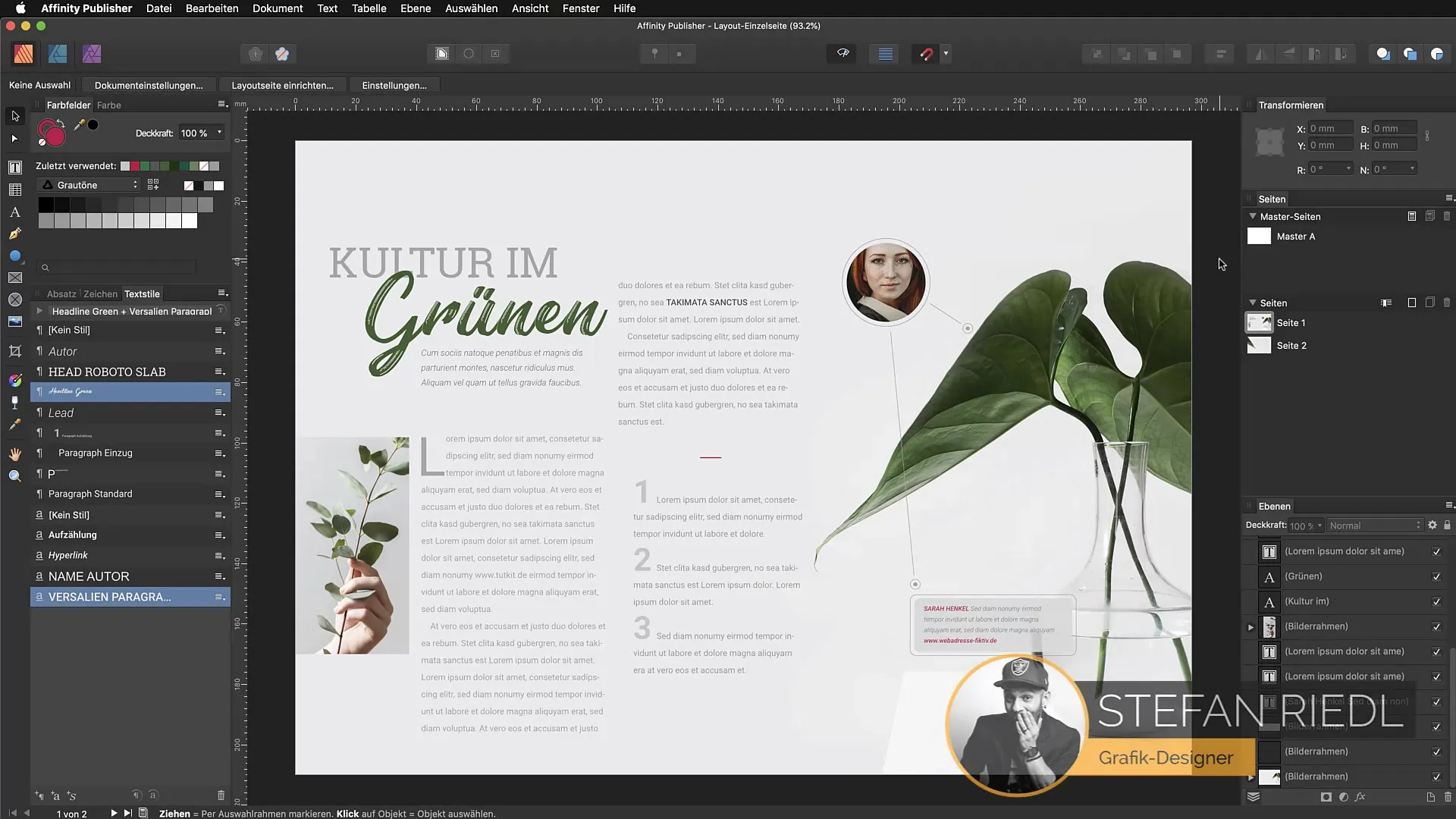
Ievades lauks ļauj tev meklēt konkrētus vārdus, piemēram, „dolor“. Kad tu nospiež ievades taustiņu, rezultāti tiks rādīti tavā dokumentā. Katrs atrastais vārds tiks iezīmēts, un tu vari viegli pāriet uz attiecīgajām vietām, kas ir īpaši ērti, kad runa ir par daudzlapu dokumentiem.
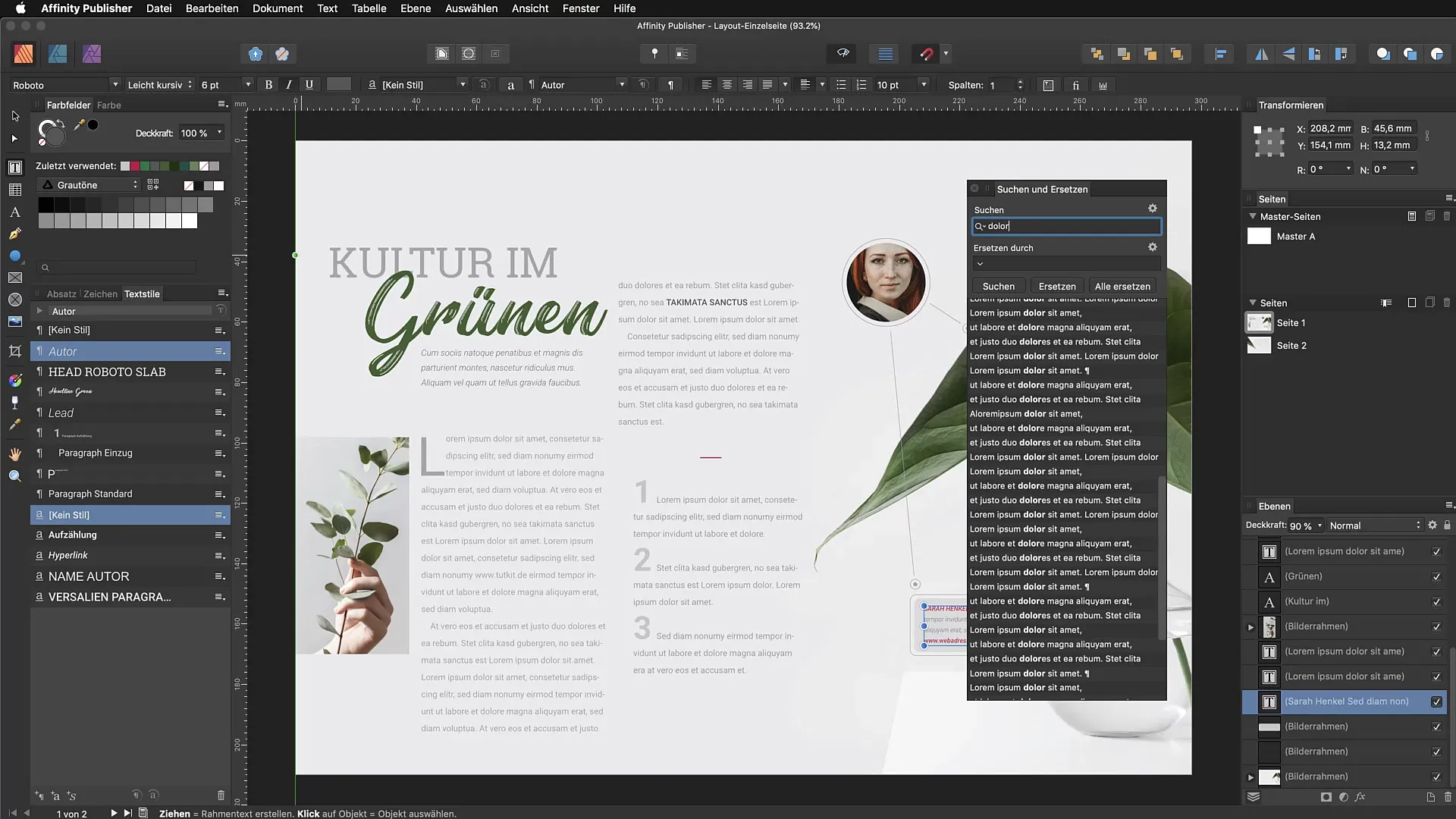
Efektīva meklēšana, pielāgojot opcijas
Lai meklēšanu padarītu vēl mērķtiecīgāku, tu vari veikt dažādas iestatīšanas meklēšanas un aizvietošanas dialogā. Tu vari meklēt, piemēram, tikai veselos vārdus. Tas būtu īpaši noderīgi, ja tu vēlies pārliecināties, ka tiek rādītas tikai precīzas atbilstības.
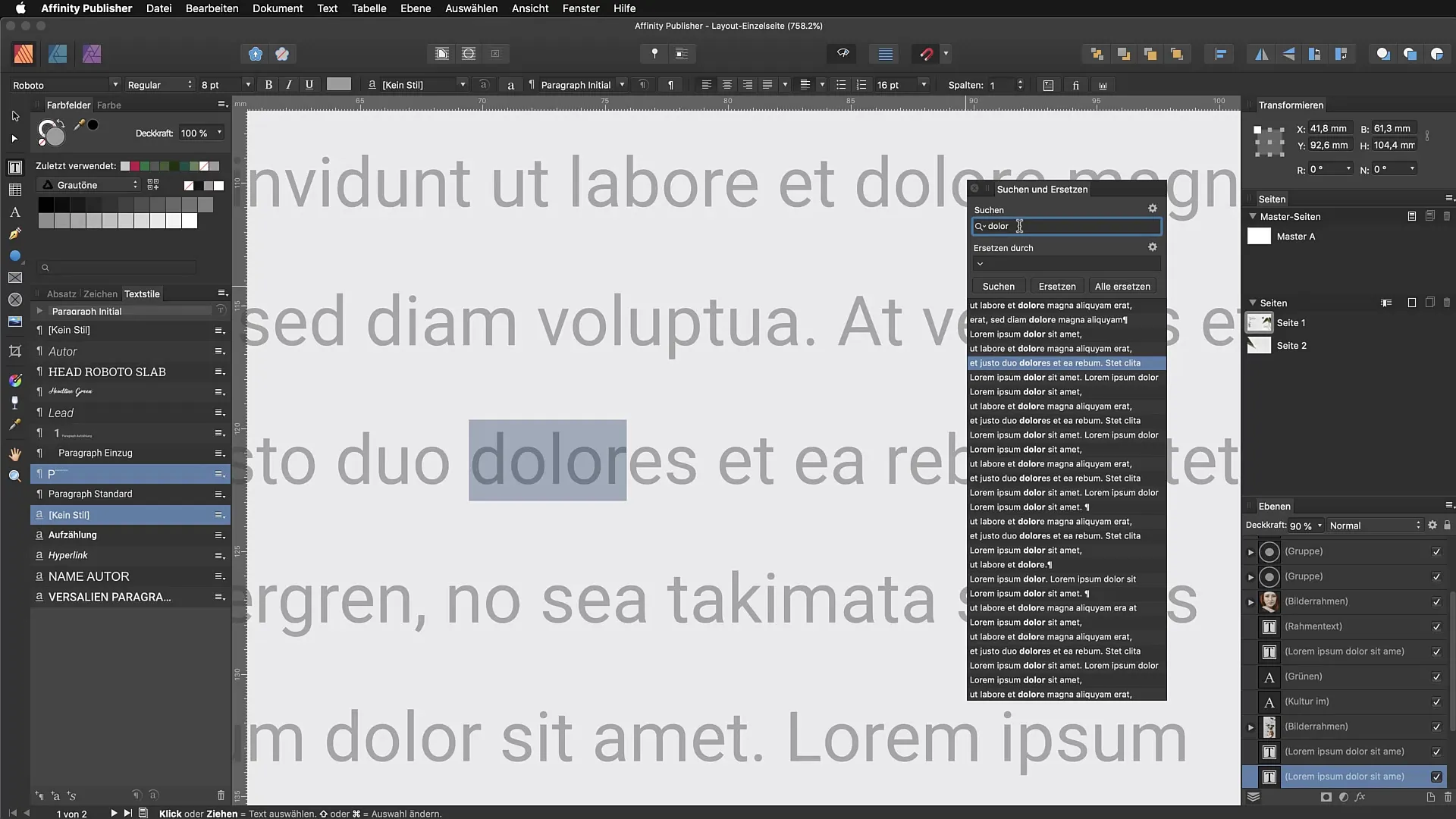
Ja tu aktivizē opciju „meklēt tikai veselos vārdus“, tu redzēsi, ka „doloris“ vairs netiek rādīts, redzams paliek tikai precīzais vārds „dolor“. Šie precīzākie meklēšanas filtri ir svarīgi, lai efektīvi veiktu kļūdu meklēšanu.
Mērķtiecīgs aizvietojums
Iedomājies, ka tavā dokumentā ir vārds „www.tutkit.de“, ko tu vēlies aizvietot ar „www.tutkit.com“. Tā vietā, lai katru parādīšanos labotu atsevišķi, tu vari vienkārši meklēšanas un aizvietošanas dialogā ievadīt veco URL un noteikt jauno URL kā aizvietojumu.
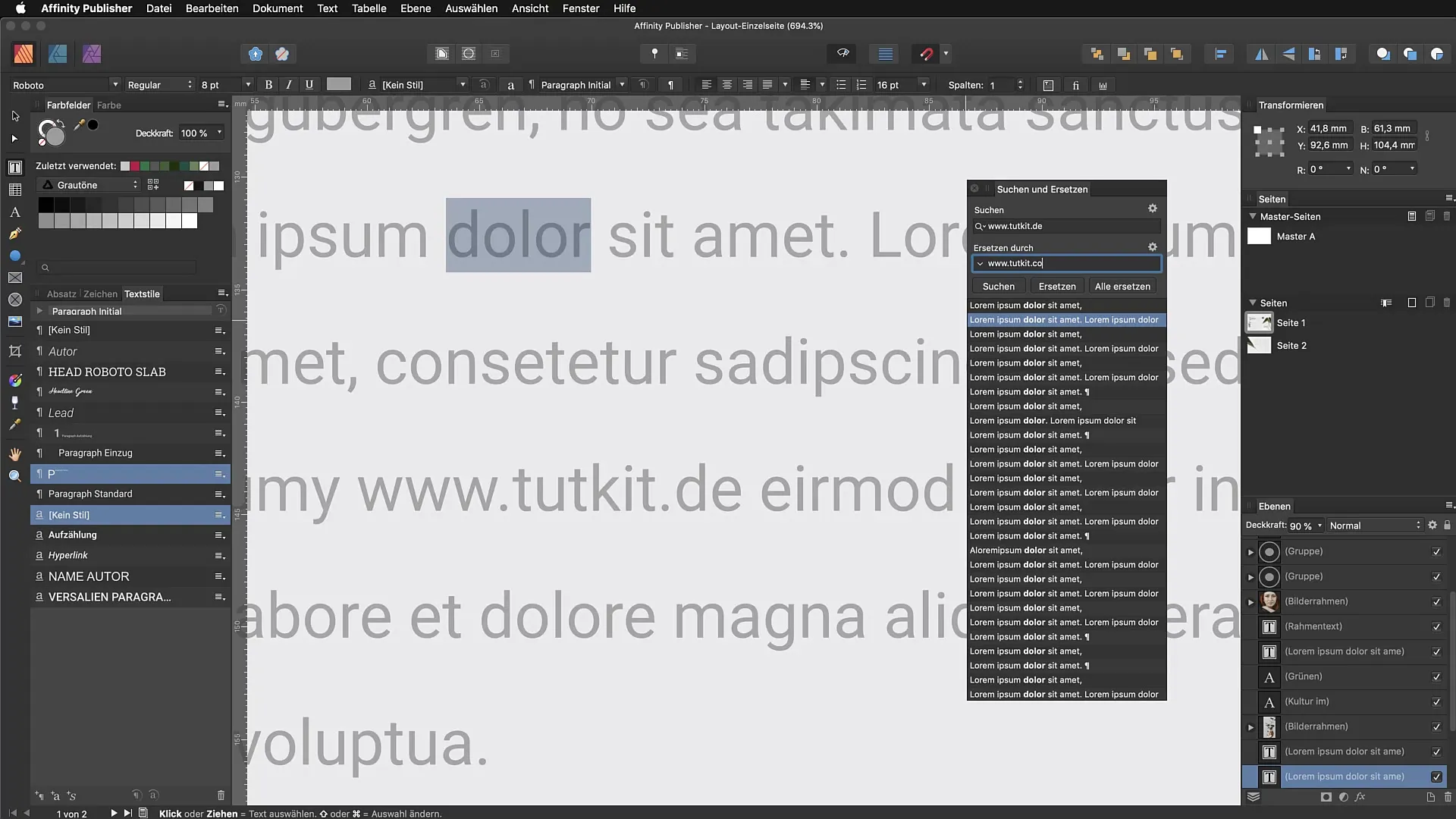
Pēc tam, kad tu sāksi meklēšanu, rīks parādīs visus atradumus, un tu varēsi izvēlēties, vai aizvietot katru terminu secīgi vai aizvietot visus vienlaicīgi. Šajā piemērā rīks vienā klikšķī aizvietos visus vecos URL parādījumus.
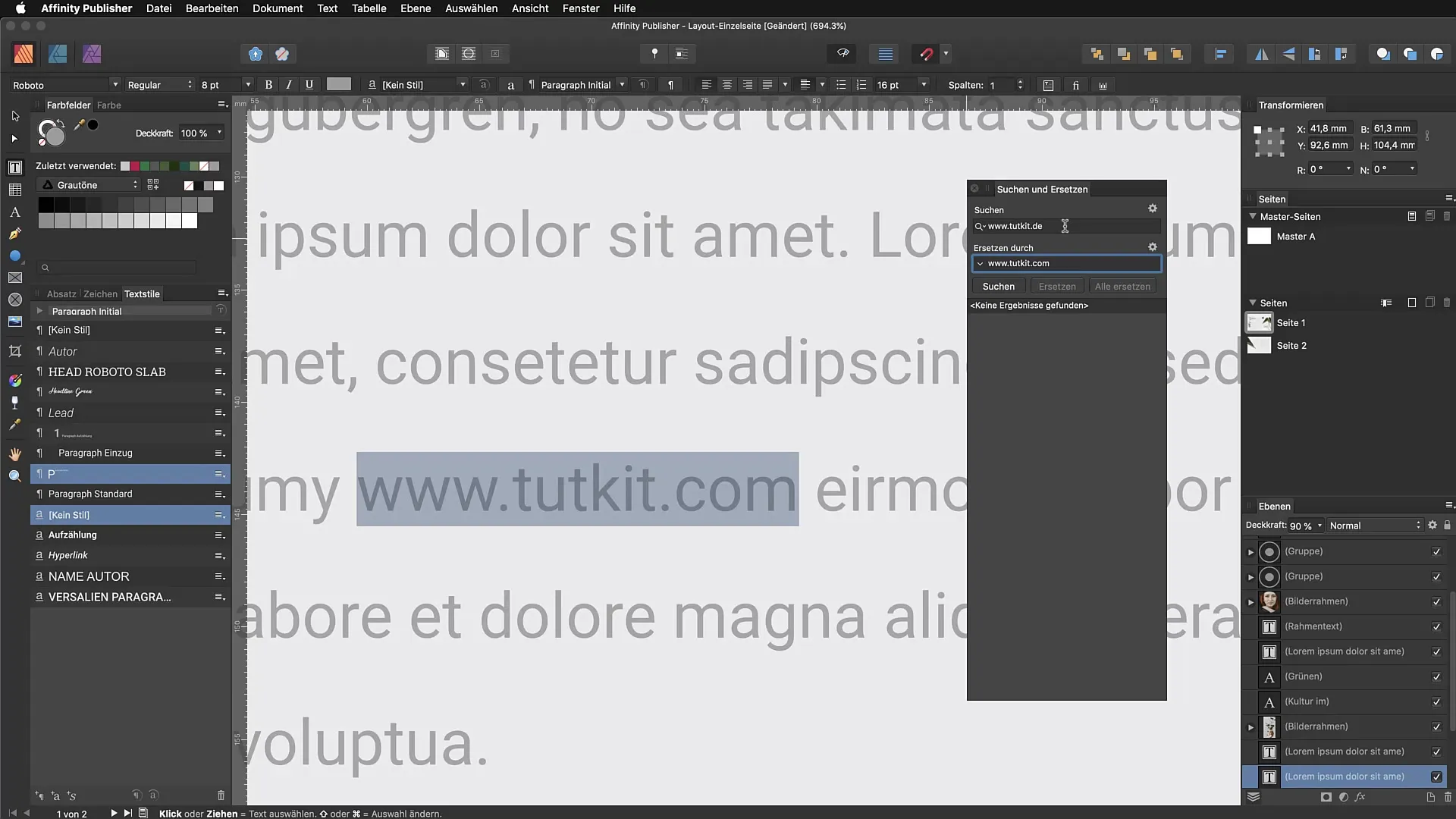
Aizvietošanas formatējums
Vēl viena meklēšanas un aizvietošanas rīka iezīme ir iespēja pielāgot ne tikai tekstus, bet arī formatējumu. Piemēram, ja tu vēlies pielāgot visus hipersaitus, kuri satur veco URL, uz jaunā URL formātu.
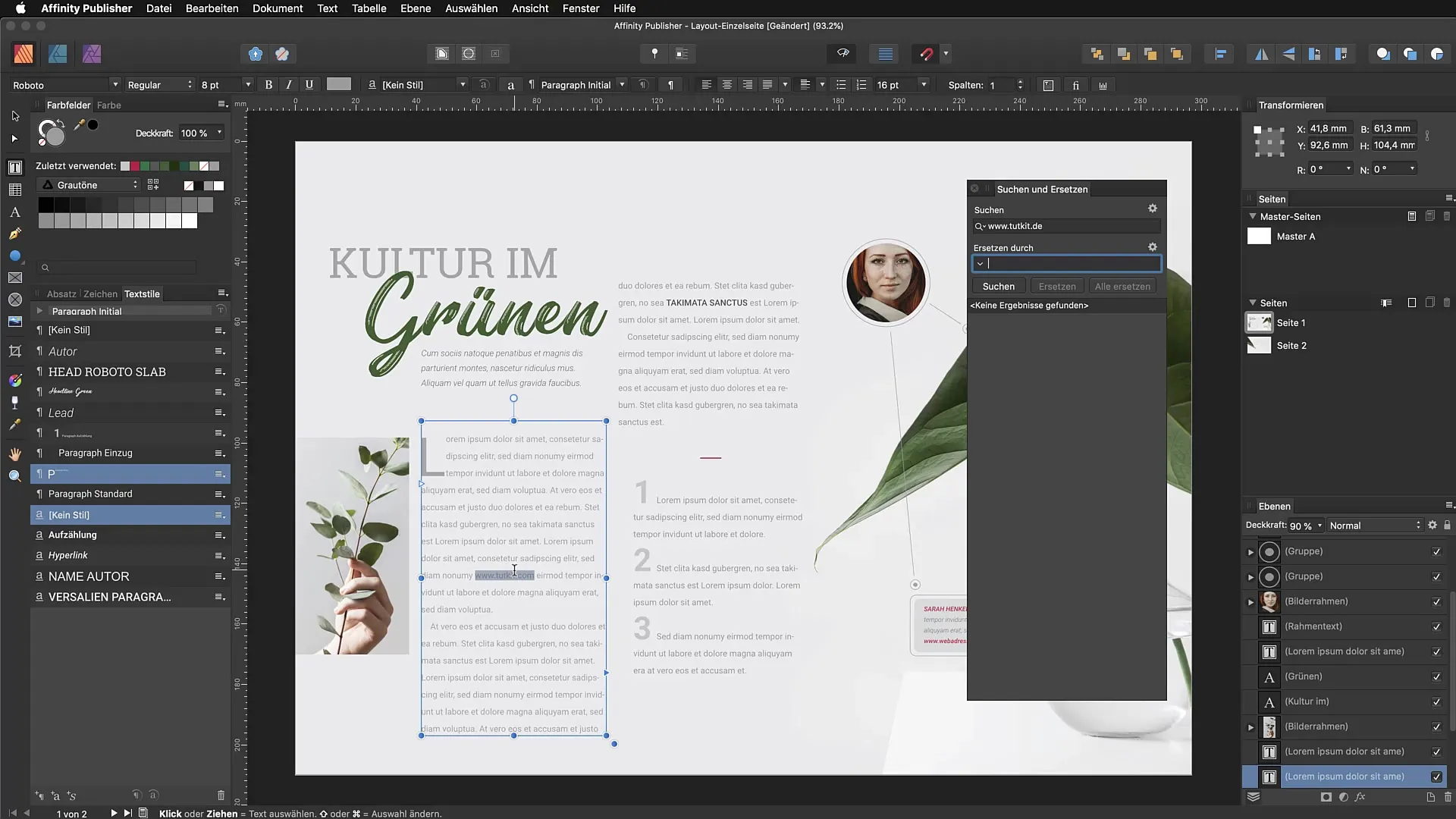
Tam tu dialogā izvēlies atbilstošās formatēšanas opcijas un vari pārliecināties, ka ne tikai vārdi, bet arī vizuālais formāts paliek konsekvents. Šī funkcija ir īpaši noderīga, lai nodrošinātu vienotu izskatu projektos, piemēram, bukletos vai žurnālos.
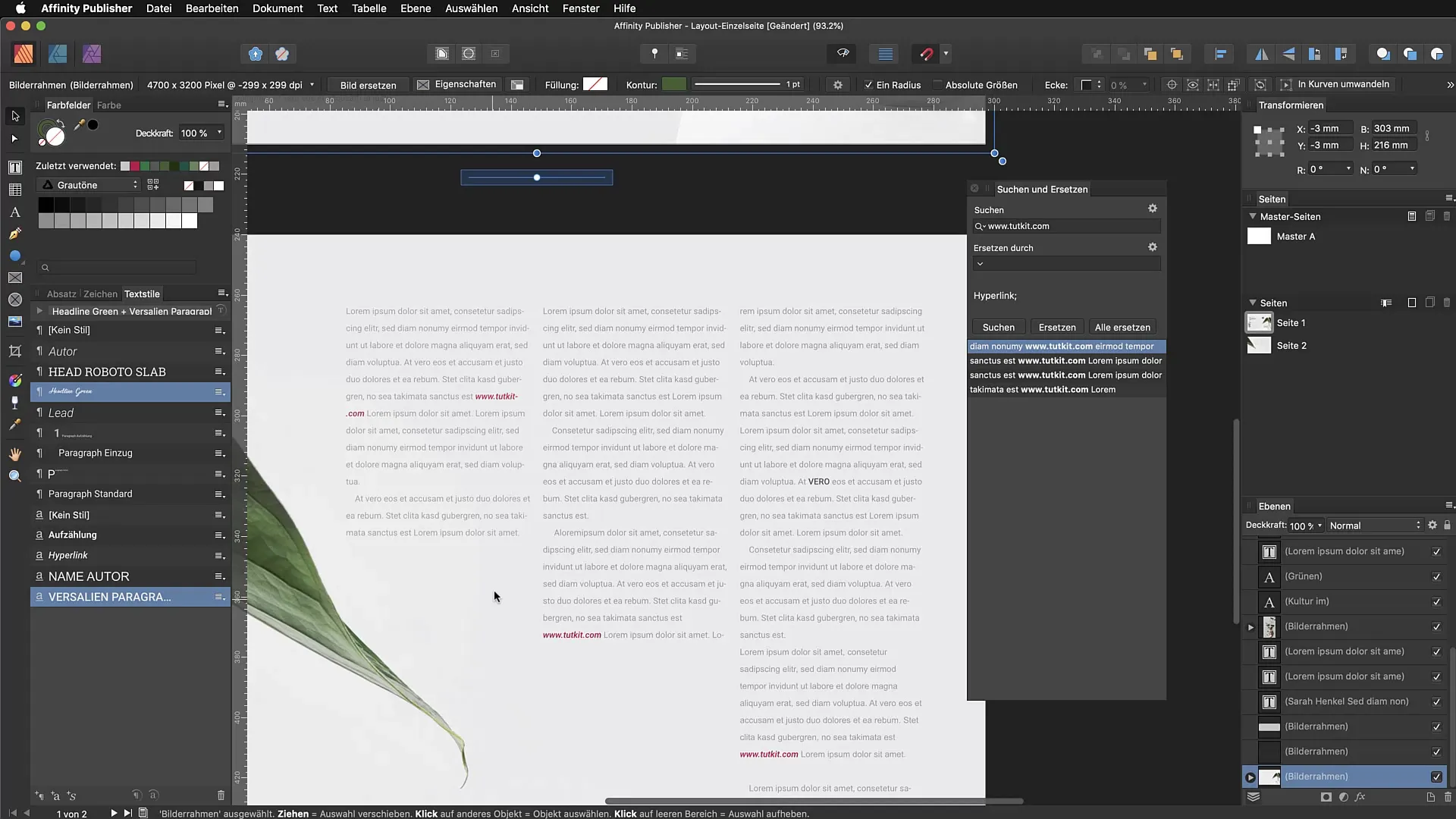
Rindkopu formātu pielāgošana
Ja tu vēlies ņemt vērā rindkopu formātus kā daļu no saviem labojumiem, meklēšanas un aizvietošanas dialogs arī būs noderīgs. Tu vari mērķtiecīgi meklēt noteiktus rindkopu formātus un aizvietot tos ar vēlamajiem formātiem. Piemēram, tavā dokumentā var būt teksta fragmenti, kas nepareizi iezīmēti ar formātu "Bez stila".
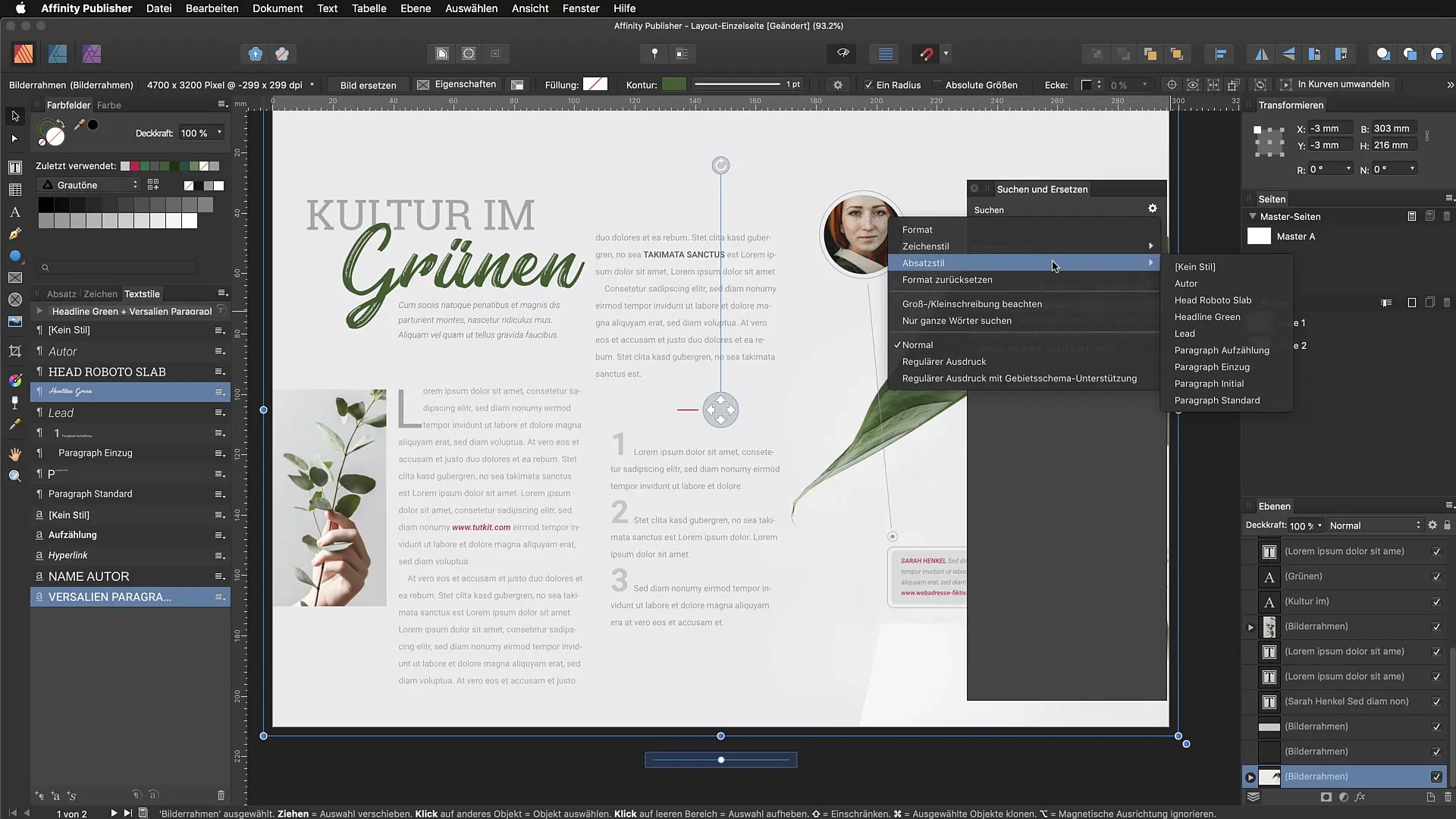
Lai ātri identificētu un labotu šos fragmentus, vienkārši ievadi "Bez stila" meklēšanas laukā un aizvieto to ar pareizo rindkopu formātu, piemēram, "Rindkopa ar ieliektu". Tādējādi dokumenta struktūra tiks ievērojami uzlabota.
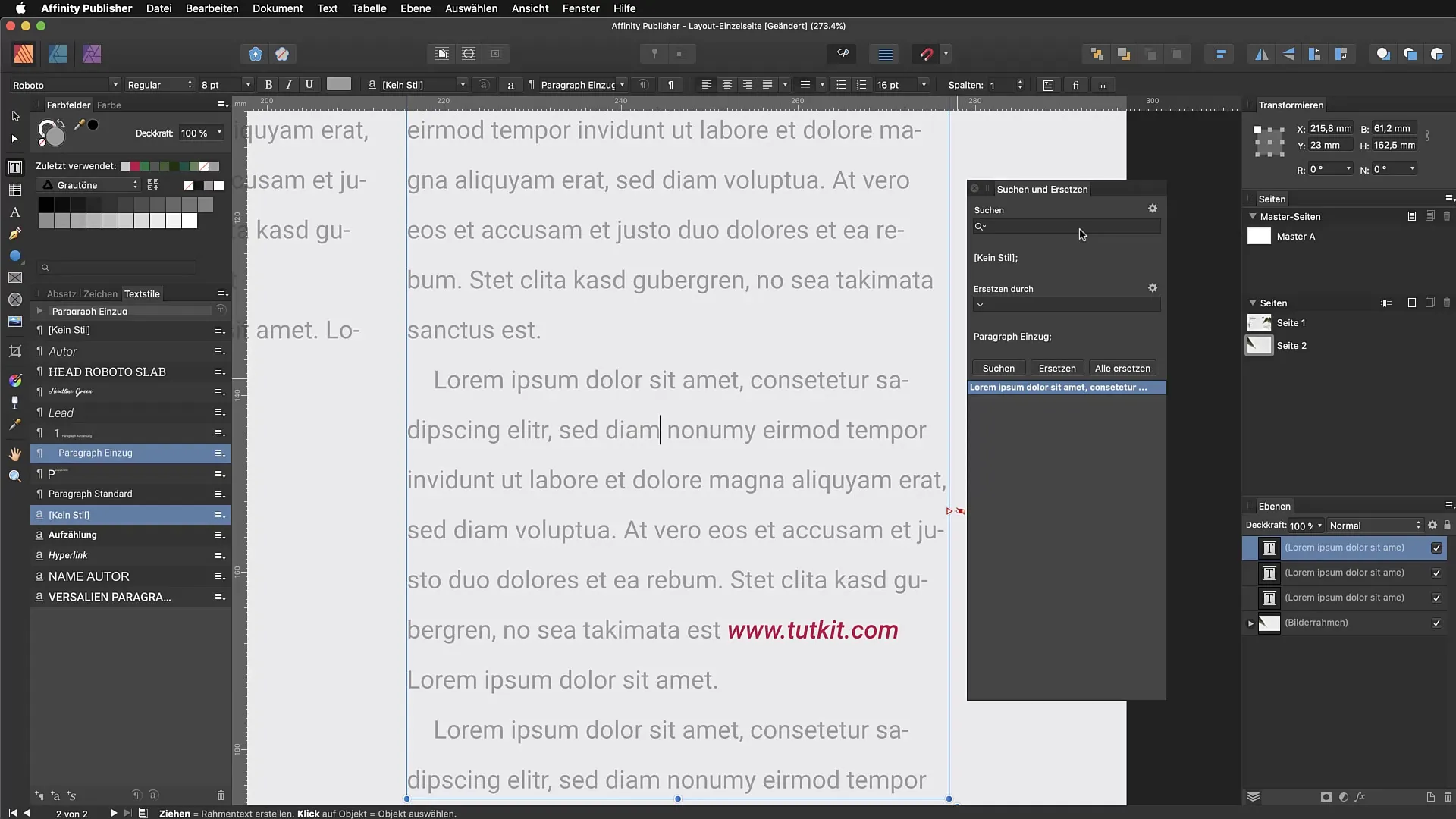
Meklēšanas un aizvietošanas funkcijas secinājumi
Izmantojot meklēšanas un aizvietošanas rīku, tu vari ne tikai ātri veikt teksta izmaiņas, bet arī optimizēt sava dokumenta dizainu un izkārtojumu. Šī funkcija piedāvā iespēju kontrolēt un uzlabot dažādus tavu publikāciju aspektus, kas galu galā ietaupa daudz laika un pūļu.
Kopsavilkums - Meklēšana un aizvietošana Affinity Publisher
Šis soli pa solim ceļvedis ir parādījis, kā optimāli izmantot meklēšanas un aizvietošanas rīku Affinity Publisher. Ar mērķtiecīgām meklēšanām un teksta un formatēšanas aizvietošanu tu ievērojami uzlabosi savu dokumentu kvalitāti.
Biežāk uzdotie jautājumi
Kā atvērt meklēšanas un aizvietošanas dialogu Affinity Publisher?Ar Command + F (Mac) vai Kontrole + F (Windows).
Ko es varu pielāgot ar meklēšanas un aizvietošanas funkciju?Tu vari aizvietot vārdus, simbolus, rindkopu formātus un specifisku formatējumu.
Kā es varu atrast tikai veselos vārdus savā dokumentā?Aktivizē opciju „meklēt tikai veselos vārdus“ meklēšanas un aizvietošanas dialogā.
Vai es varu veikt arī vairākas aizvietojumus vienlaicīgi?Jā, tu vari vienlaicīgi aizvietot visus atrastos vārdus vai formatējumus.
Ko darīt, ja es kļūdaini esmu lietojis „Bez stila“?Meklē „Bez stila“ un aizvieto to ar pareizo rindkopu formātu.


